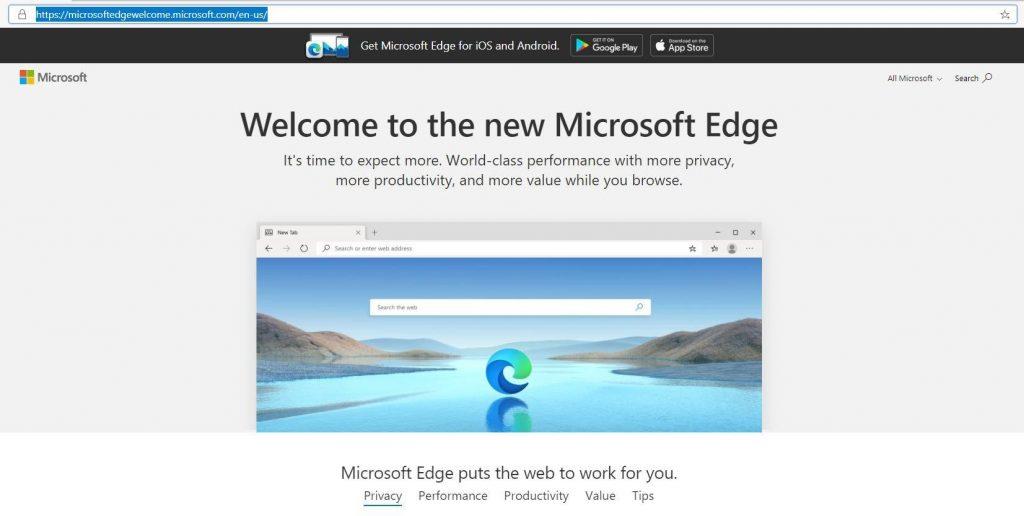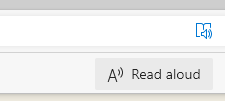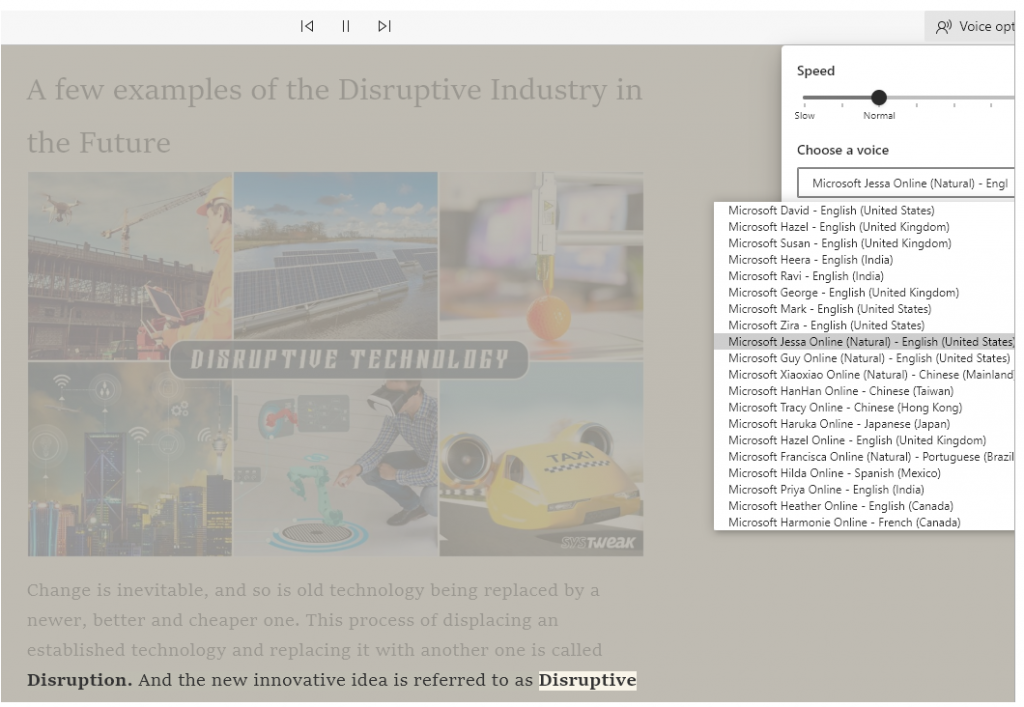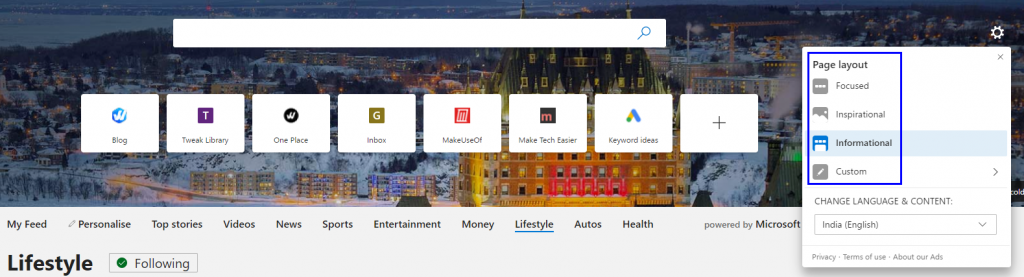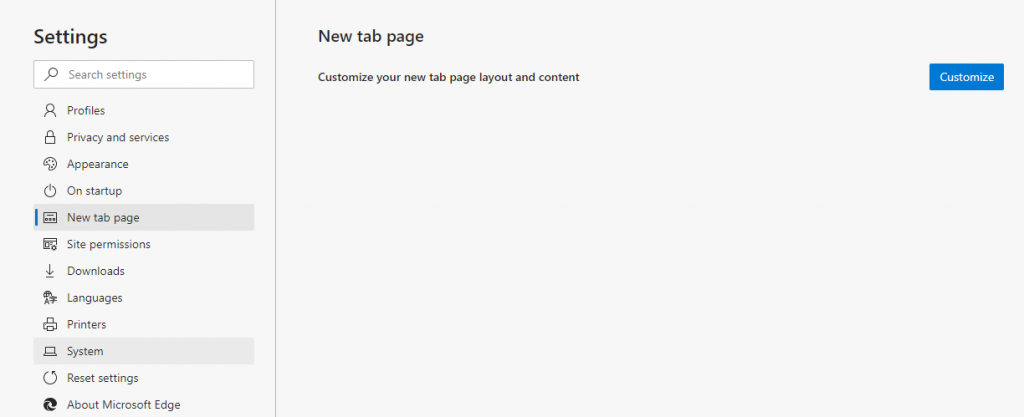Med den nye Microsoft Edge udgivet i januar 2020, er definitionen af en ideel browser opsat af Chrome blevet knust. Microsoft var nødt til at ændre sine politikker for at vedtage en open source Chromium-base til sin helt nye Microsoft Edge. Microsoft har aldrig haft succes med at vinde markedsandele med Internet Explorer og den gamle Edge . Men denne nye Edge taler om et andet sprog, som vil passe til de fleste brugere og snart vil blive den mest foretrukne browser. Læs videre for at finde ud af, hvad der er så nyt og fantastisk ved New Microsoft Edge.
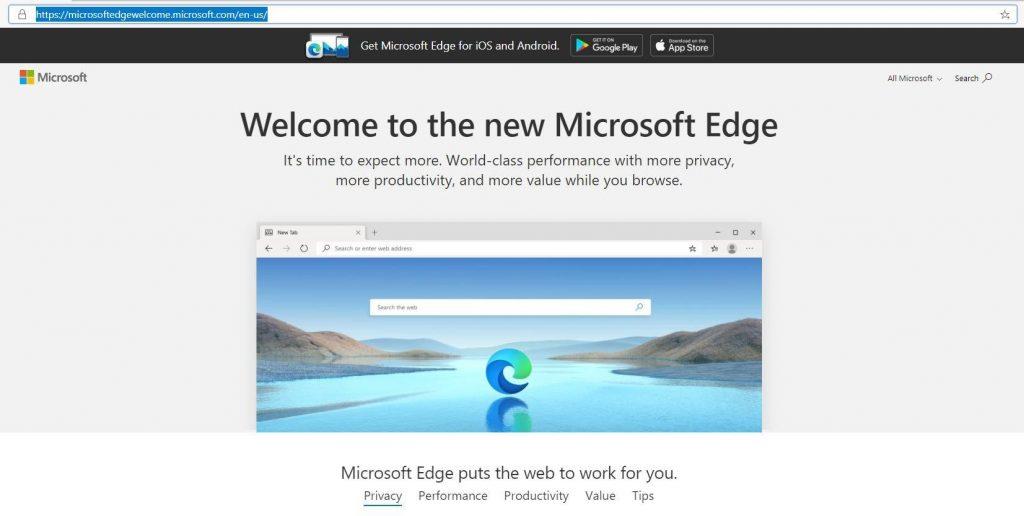
Højdepunkter i den helt nye Microsoft Edge
Her er en liste over de bemærkelsesværdige funktioner i den nye krom-baserede Microsoft Edge
Funktion 1: Importer alle dine data.
Du kan importere alle dine data fra Chrome , Firefox og Safari til Edge. Import af data omfatter bogmærker , adgangskoder , browserhistorik og indstillinger. Faktisk kan du importere den aktuelt åbnede fane fra Chrome, og den vil se ud, som om den var åbnet i Edge-browseren.
Hvorfor er det vigtigt?
Denne funktion er ikke en fordel i forhold til andre browsere, men den sikrer, at når du skifter til Microsoft Edge, skal du ikke genstarte alt forfra med hensyn til bogmærker og browserindstillinger. Med et sådant omfang af import vil brugerne ikke mærke forskellen i ændringen.
Bemærk: Hvis du gik glip af importindstillingen, da du startede Microsoft Edge for første gang, kan du vælge Indstillinger>Profiler>Importer browserdata.
Funktion 2: Læs lettere
Hvis du vil læse noget vigtigt frem for normal surfing, så vil du virkelig nyde den næste funktion, der er indprentet i den nye Microsoft Edge. Denne funktion er kendt som Immersive Reader, og når den først er aktiveret, fokuserer den kun på webstedets hovedindhold og efterlader alle andre annoncer, sidepaneler og popups ude af billedet.
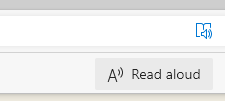
Hvorfor er det vigtigt?
Denne funktion er en fordel i forhold til andre browsere, da den starter en læsetilstand som dem i tablets og Kindle. For at aktivere Immersive Reader-tilstanden i Microsoft Edge skal du klikke på bogikonet i højre side af adresselinjen. Når den er aktiveret, vil den også give dig mulighed for at vælge Læs højt-knap, som begynder at læse teksten på siden, og du skal bare lytte. Du kan vælge hastigheden på fortællingen og kan endda vælge mellem en række forskellige accenter fra hele kloden.
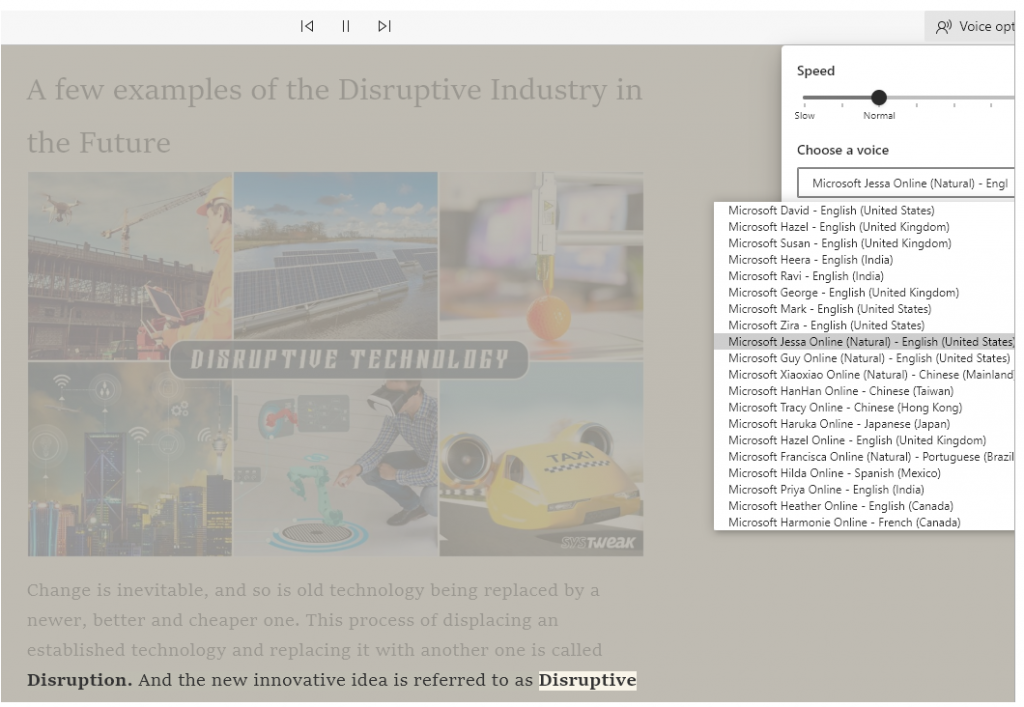
Bemærk: Denne funktion er webstedsspecifik og fungerer ikke på websteder, der ikke har inkluderet denne funktion i deres webstedskodning.
Funktion 3. Vælg Hvad du vil se.
Microsoft Edge giver brugerne mulighed for at ændre udseendet af browseren, så brugeren kan se forskellige stilarter og ændringer i henhold til hans behov eller interesse. De tre foruddefinerede stilarter inkluderer fokuseret, inspirerende og informativ sammen med brugerdefinerede muligheder. Brugeren kan også ændre browsersproget i henhold til bopælslandet.
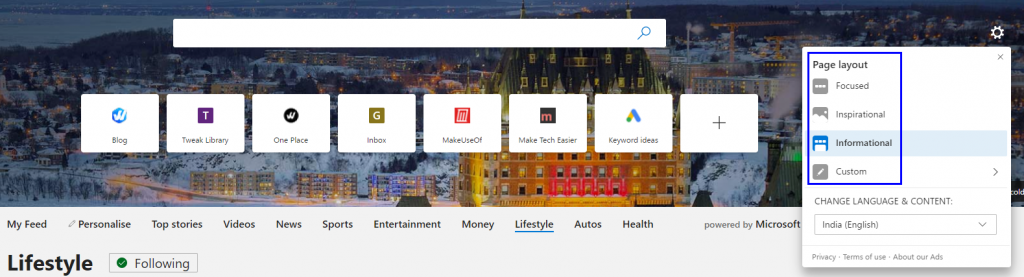
Hvorfor er det vigtigt?
De tre visningstilstande er beregnet til at repræsentere som tre faser af livet hver dag, den første mulighed, der er fokuseret, er en simpel visningsindstilling for det tidspunkt, hvor vi er på arbejde eller studerer noget, da vi ikke kræver distraktion. Den anden mulighed, som er inspirerende, viser et billede, der er beroligende og beroligende, hvilket måske kan være til tidlige morgener eller sene aftener, der ville lysne vores humør. Den tredje og sidste mulighed, informative viser nyheder fra feeds genereret fra Microsoft News. Det ville være at foretrække, mens vi holder hurtige pauser og læser om sladder og nyheder fra hele verden.
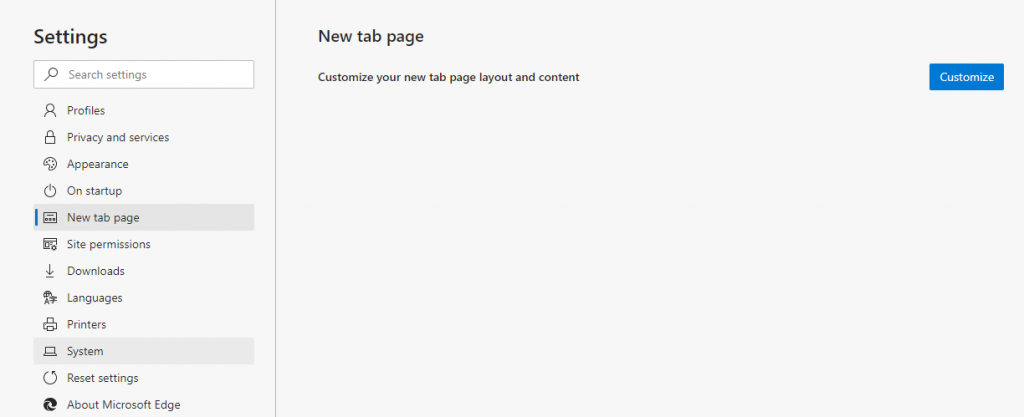
Bemærk: Klik på Indstillinger> Ny faneside> Tilpas for at vælge mellem de forskellige visningstilstande.
Funktion 4: Synkroniser dine enheder
Microsoft Edge giver dig mulighed for at synkronisere data såsom bogmærker, adgangskoder og browserhistorik mellem flere enheder, der er signeret med den samme Microsoft-konto. For at denne mulighed skal fungere korrekt, skal du manuelt logge på alle enheder med den samme konto, som du kan få adgang til ved at klikke på indstillingerne og derefter i profilsektionen.
Hvorfor er det vigtigt?
Når alle dine enheder er forbundet til internettet og har den samme konto synkroniseret, kan du skifte mellem enhederne uden problemer. For eksempel, hvis du arbejdede eller surfede på noget på din hjemmecomputer og beslutter dig for at pendle til dit kontor i en taxa. Du kan fortsætte, hvor du slap, på din smartphone og derefter fortsætte igen på din kontorcomputer. Dit arbejde vil ikke blive påvirket.
Bemærk: På grund af nogle problemer med min profil blev synkroniseringen midlertidigt slået fra på en af mine computere.
Funktion 5: Kørsel af websteder som apps
En anden interessant funktion ved den nye krom-baserede Microsoft Edge er, at den lader dig køre webstederne som selvstændige apps med Edge-browseren. Ikke alle websteder understøtter denne funktion, men mange websteder som twitter, Facebook og YouTube kan nemt konverteres til Windows-apps og kan også fastgøres til proceslinjen. Når du klikker på disse apps åbne, vil det fungere ligesom mobilversionen, og selvom de er drevet af Edge selv, vil du ikke fornemme antydningen af en browser nogen steder i det åbne app-vindue.
Hvorfor er det vigtigt?
Dette er en ny funktion og er vigtig, fordi du på denne måde kan oprette ikoner på sociale medier og andre websteder, der understøtter denne funktion. På denne måde behøver du ikke åbne browseren og indtaste hjemmesidens adresse, hver gang du ønsker at få adgang til en bestemt hjemmeside. Bare klik på ikongenvejen, og den åbner grænsefladen med dig logget ind.
Funktion 6: Udvidelser, Udvidelser, Udvidelser.
Der er ikke en webbrowser til stede i dag, som ikke har nogle af de andre begrænsninger. Disse begrænsninger identificeres dog af brugerne, og der udvikles mange udvidelser, som hjælper brugeren med at overvinde manglerne og bruge browseren på en effektiv måde. Imidlertid var hovedproblemet med Microsoft-browsere, nemlig Internet Explorer og Old Edge, at de ikke understøttede udvidelser. Dette var måske den vigtigste grund til, at næsten alle skiftede til Chrome og Firefox.
Bemærk: Microsoft Edge har sine egne udvidelser
Hvorfor er det vigtigt?
Bemærk: Jeg har lige åbnet Chrome Web Store på Microsoft Edge og tilføjet Grammarly-udvidelsen
Nå, det ser ud til, at Microsoft udvidede deres politikker og har givet brugerne mulighed for at installere udvidelser i deres nye Edge-browser, inklusive udvidelserne til Chrome. Alle tredjepartsudvidelser, der fungerer på Chrome, virker også i Edge, nemlig Grammarly , Adblock Plus, Smart PDF-konverteringsværktøj , Checker Plus til Gmail og mange flere.
Hvis du nu vil bruge Chrome Web Store-udvidelserne, skal du klikke på de tre prikker i øverste højre hjørne og vælge Udvidelser fra listen. Det næste trin er at flytte skyderen ud for "Tillad udvidelser fra andre butikker". Dette giver dig mulighed for at downloade og installere alle tilgængelige udvidelser på Chrome Webshop på Microsoft Edge.
Funktion 7: Mørk tilstand
Microsoft Edge har introduceret et Dark Mode-tema, og mulighederne lader brugeren skifte mellem lys og mørk tilstand. Du kan skifte mellem disse tilstande ved at klikke på de tre prikker i øverste højre hjørne og vælge Indstillinger>Udseende>Tema.
Hvorfor er det vigtigt?
Det er det ikke, men jeg kunne ikke lade være med at nævne Dark Mode.
For at opsummere indtil nu kan den helt nye Chromium-base Microsoft Edge hjælpe brugere med at:
- Importer indstillinger fra andre browsere.
- Synkroniser flere enheder.
- Installer udvidelser.
- Vælg visningstilstand
- Konverter websteder til apps.
- Læs ting på websteder uden distraktioner.
Men er dette nok for dig til at overveje en ændring fra min eksisterende browser til Microsoft Edge? Det tror jeg ikke, og der skal være noget andet vigtigt end Dark Mode, der ville opmuntre jer alle til at foretage den store forandring. Og den funktion er Sikkerhed og Privatliv , som selvfølgelig er den vigtigste funktion af alle.
Funktion 8: Sikkerhed og privatliv.
Hvad er den ene ting, som alle internetbrugere er bange for? Svaret er sikkerheden og fortroligheden af vores data fra e-handelsgiganterne, som ville betale hvad som helst for at få data fra vores browserhistorik og vores interesser for at promovere deres produkter via annoncer og pop-ups.
Microsoft Edge har taget et solidt skridt for at løse de almindelige brugeres sikkerheds- og privatlivsproblemer og gøre dem fri for den konstante frygt for at blive sporet hvert sekund. Den nye funktion kaldet Track Prevention er designet til at blokere annonceudbydere, der viser irrelevante annoncer og sporer brugerbevægelser fra websted til websted. Microsoft Edge har også overladt det til brugerne at tilpasse niveauet af annoncer, du vil se eller undgå. Kategorierne er opdelt i tre:
- Dette tillader næsten alle trackere, som betragtes som harmløse af Microsoft, og dette vil resultere i, at personlige annoncer og indhold vises i din browser. Nogle gange er det mere egnet for nogle at undgå ondsindet indhold og tillade alt andet.
- Dette er standardindstillingen for Edge. Annoncerne ville være færre, og indholdet er mindre tilbøjeligt til at blive personliggjort.
- Denne indstilling blokerer alle mulige trackere, og du vil være i stand til at se ubetydelige annoncer. Denne indstilling kan dog medføre, at de fleste af hjemmesiderne ikke fungerer korrekt, da mange er afhængige af annoncer for deres vedligeholdelse. Virker heller ikke, hvis en adblocker kommer i vejen.
Dette er den vigtigste funktion i den nye Microsoft Edge, og brugere kan yderligere tilpasse sikkerheds- og privatlivsindstillingerne. De kan også se, hvilke trackere der er blevet blokeret, og hvilke hjemmesider der udgiver trackere og andet ondsindet indhold.
Bundlinjen på Hvorfor skal vi installere den nye Microsoft Edge med øjeblikkelig virkning.
Microsoft har indprentet fantastiske funktioner i sin Edge Browser, og forbedringen er ikke stillestående, men som en strømmende flod. Flere funktioner og opdateringer er på vej som samlingsmuligheden, som i øjeblikket er til stede i betaversion. Samlingsfunktionerne giver dig mulighed for at samle alle dine yndlingswebsteder og bogmærker og gruppere dem efter kategorier. Men det er kun en lækket funktion, og der er andre på vej. Vi kan forvente fantastiske muligheder fra Microsoft Edge, da de har ændret deres politikker og bygget en helt ny browser på Chromium- teknologi.
Del dine tanker og kommentarer om Microsoft Edge og din oplevelse, efter du har installeret det, i kommentarfeltet. Følg os på Facebook , Twitter , LinkedIn og YouTube og del vores artikler.